
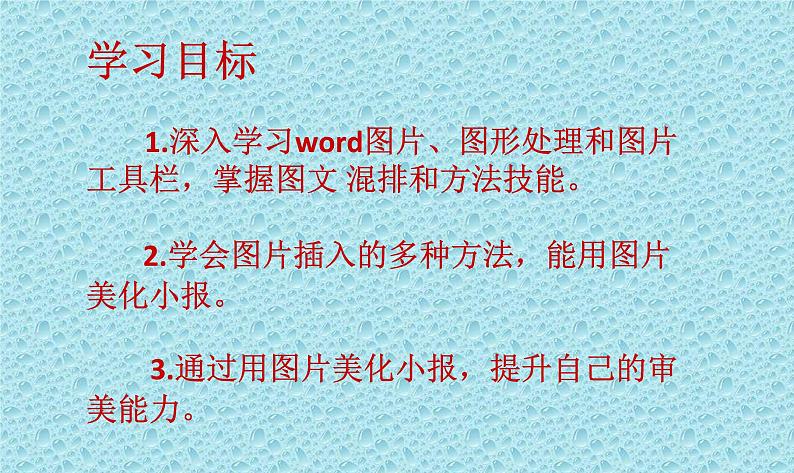


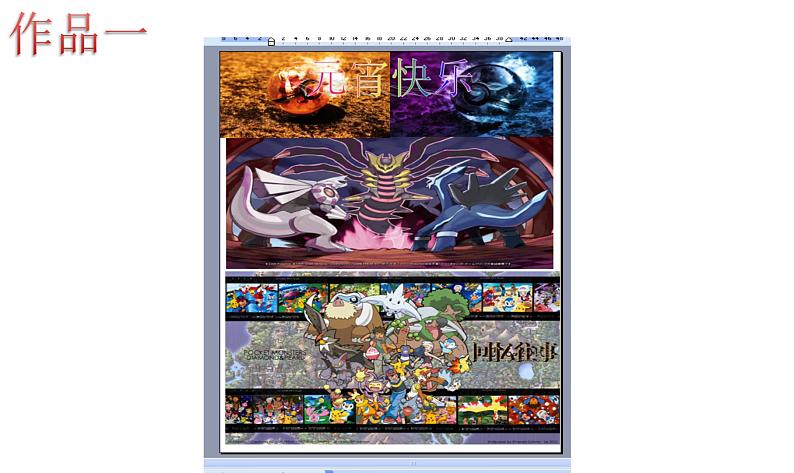
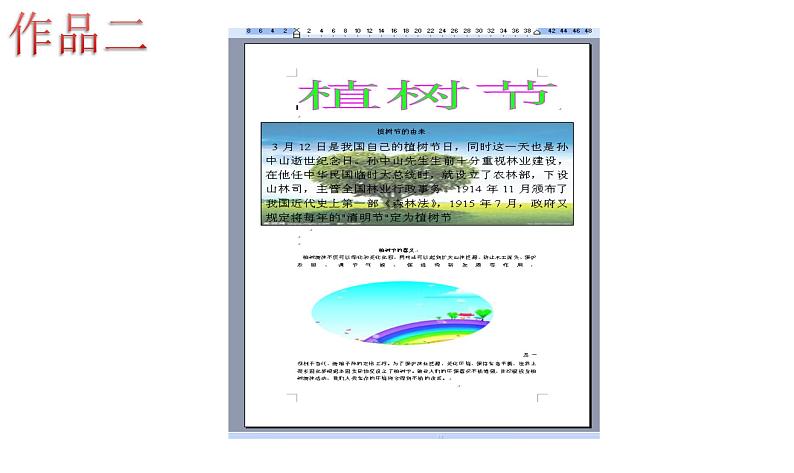
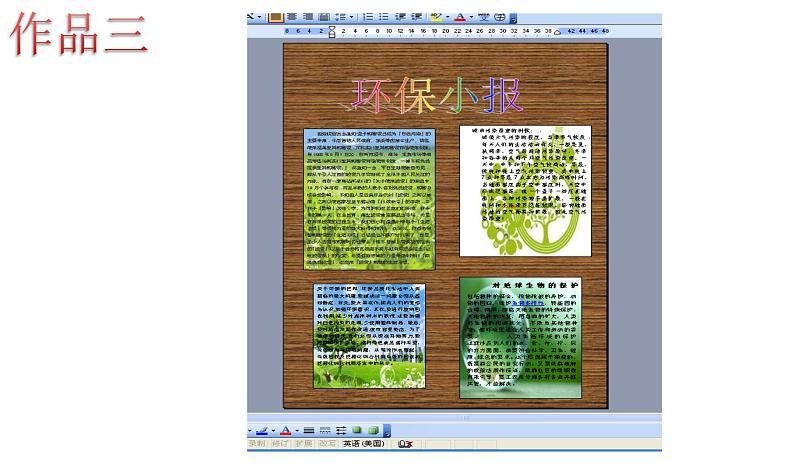
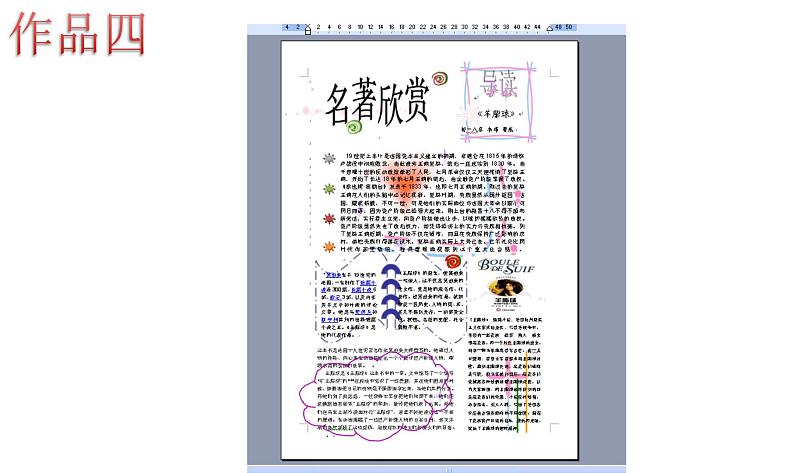
信息技术七年级下册任务一 用图片美化电子小报图片ppt课件
展开
这是一份信息技术七年级下册任务一 用图片美化电子小报图片ppt课件,共17页。PPT课件主要包含了作品一,作品二,作品三,作品四,作品五等内容,欢迎下载使用。
学习目标 1.深入学习wrd图片、图形处理和图片工具栏,掌握图文 混排和方法技能。 2.学会图片插入的多种方法,能用图片美化小报。 3.通过用图片美化小报,提升自己的审美能力。
电子小报的版面是由报头、标题、文章、图片、花边、色彩等组成的。
我是评委 请同学们在以下5个作品中评出自己觉得优秀的电子小报,并说说你的依据和理由。
一般情况下,图形和图片在视觉上要比文字更具有冲击力,因此小报中使用插图既可以突出本栏目的主题,也可以增加一定的装饰效果。不过,在编排小报时也要考虑以下两点:
(1)要考虑插图在版面中所占面积,每张图片都不能太大或太小。
(2)在一个版面中图片不可插入太多,不能完全以图片代替文字。
任务一: 同桌两两一组,在给定的文章中插入一张椭圆形的图片,并使文字环绕在它的周围。
任务一操作要点:1.先在文章中选择一个插入点,单击“插入”菜单依次选择“图片”→“自选图形”命令,插入一个椭圆形。2.右击椭圆形,在出现的快捷菜单中选择“设置自选图形格式”命令,打开“设置自选图形格式”对话框。选择“颜色与线条”选项卡,在“填充”对话栏的“颜色”选项中,选择“填充效果”,打开“填充效果”对话框,选择“图片”选项卡,单击“选择图片”按钮,选择导入图片,单击“确定”按钮,完成对自选图形的填充。3.回到“设置自选图形格式”对话框,在“线条”对话栏中,将椭圆形的线条设置为“无线条颜色”。4.在“设置自选图形格式”对话框中,单击“版式”选项卡,出现“环绕方式”选项,在对话框中选择一种环绕方式。
同学们利用所学知识,在给定的文章中插入图片作为文本框的背景。先让学生自主学习,自行查找操作方法,独立完成该任务。
(1)选中要插入图片的文本框,在文本框的边线上双击鼠标,打开“设置文本框格式”对话框。(2)选择“线条与颜色”选项卡,在“填充”栏的“颜色”选项中,选择“填充效果”,打开“填充效果”对话框,导入背景图片,然后回到“线条与颜色”选项卡。(3)在“填充”栏的“透明度”选项中,调整背景图片的透明度。最后点击“确定”按钮,完成文本框背景图片设置。
相关课件
这是一份初中桂科版任务一 用图片美化电子小报说课课件ppt,共20页。PPT课件主要包含了艺术字,操作步骤,进一步修饰,插入艺术字,编辑艺术字,插入图片,插入自选图形的方法等内容,欢迎下载使用。
这是一份2021学年任务一 用图片美化电子小报图片课件ppt,共30页。PPT课件主要包含了活动目标,电子小报,杨小周报,版面设计之页面设置,艺术字,插入艺术字,编辑艺术字,插入图片等内容,欢迎下载使用。
这是一份桂科版七年级下册任务一 用图片美化电子小报图片课件ppt,共17页。PPT课件主要包含了作品一,作品二,作品三,作品四,作品五等内容,欢迎下载使用。









